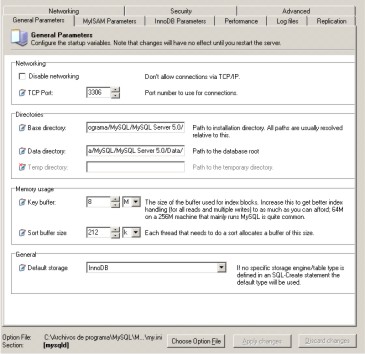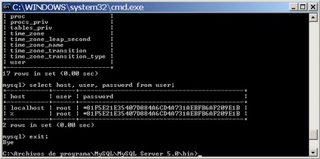martes, junio 13, 2006
Manipular columnas lob (guardar y obtener un archivo binario en una base de datos)
lunes, mayo 22, 2006
Activación de SSL en Tomcat 5.5 Linux
Objetivos:
Habilitar exitosamente el soporte para SSL de Apache-Tomcat-5.5.x sobre un entorno Linux (también presenta una introducción al funcionamiento de la tecnología SSL) de manera sencilla, actualizada y en español.
Bajar Tutorial
martes, abril 25, 2006
Tutorial “diseñar y crear una BD en DB2 utilizando RAD6”
saludos
hasta la próxima
Mi tío Antonio
Este post, no tiene nada que ver con tecnología, ni java, ni nada de esas cosas por demás efímeras, tiene que ver con una necesidad de sacar algo de adentro.
Este domingo pasado, falleció una persona muy importante para mí, mi tío y padrino Antonio, El flaco Vidales, como le decían, Antonio era un pibe de 80 y pico, y digo un pibe porque uno se sentía viejo cuando estaba junto a él. Solo quiero agradecerle tantas charlas y enseñanzas, solo quiero decirle gracias por todo, aunque siempre parece poco, mi tío era un tipo que no tenía mucho estudio formal, pero sabía demasiado, era sabio, esa sabiduría que solo otorgan los años bien vividos y bien aprovechados.
Serrat dedica una canción a su tío Alberto, algunas de las estrofas (no todas) me recuerdan mucho a mi tío Antonio, por ese motivo copio esa hermosa canción.
Tío Alberto
Letra y Música de J.M. Serrat
Gitano o payo pudo ser
o un aristócrata que ayer
perdió su cetro de oro y su corona.
Camina sobre el bien y el mal
con la cadencia de su vals,
mitad juicio y mitad mueca burlona.
Tío Alberto...
Tío Alberto...
Cató de todos los vinos,
anduvo por mil caminos
y atracó de puerto en puerto.
Entre la ruina y la riqueza,
entre mentiras y promesas,
aún sabe sonreír.
Tío Alberto.
Da todo lo que puede dar,
su casa está de par en par.
Quien quiere entrar, tiene un plato en la mesa.
Pero no os cambia el cielo por
la Orden de la Legión de Honor
que le dio la República Francesa.
Tío Alberto...
Tío Alberto...
Aún tiembla con los motores,
las muchachas y las flores,
con Vivaldi y el Flamenco.
Tiene de un niño la ternura
y de un poeta la locura
y aún cree en el amor.
Tío Alberto.
Por ti valsea en re bemol
agradecido el tibio sol
de este otoño que hiciste primavera.
El vaso de mi juventud,
yo lo levanto a tu salud
Rey del país del sueño y la quimera.
Tío Alberto...
Tío Alberto...
Qué suerte tienes "cochino".
En el final del camino
te esperó la sombra fresca
de una piel dulce de veinte años
donde olvidar los desengaños
de diez lustros de amor,
Tío Alberto
domingo, abril 02, 2006
Instalación de Apache-Tomcat 5.5 en Linux
- Este es el nucleo de tomcat (el que debe bajar).
- Es una aplicación web que permite administrar aplicaciones, esto es, subirlas, bajarlas e iniciarlas
- Es para que un IDE(entorno de desarrollo integrado) lo utilice internamente.
- Es una aplicacion web muy util para administrarlo (recomendamos su instalacion).
En diferentes formatos, nosotros utilizamos los tar.gz.
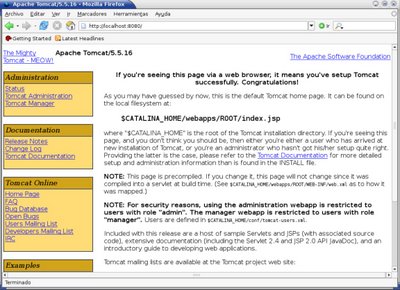
jueves, marzo 30, 2006
Mi página en Google
Eso nada más
Saludos a todos.
miércoles, marzo 29, 2006
Instalación de MySQL y herramientas Parte 2
jueves, marzo 16, 2006
Instalación de MySQL y herramientas Parte 1
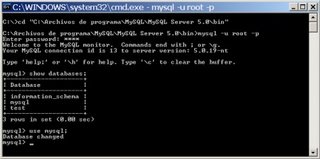
viernes, febrero 24, 2006
Iniciando mi Blog
Bien, voy a comenzar sin mostrar mucha originalidad.
Mi nombre es Mariano García Mattío, soy ingeniero en Sistemas, trabajo desarrollando software, como docente en un par de universidades y haciendo consultoría. Me especializo en bases de datos y programación en Java, en particular J2SE y J2EE. Mi preferencia a sido siempre la programación y no las bases de datos, pero no concibo una sin la otra, por este motivo he dedicado cientos de horas a ambas cosas.
Conozco muy en profundidad DB2 de IBM y trabajo con WSAD (Web Sphere Application Developer) y actualmente RAD (Rational Application Developer), eventualmente con Eclipse, ya que ambas herramientas están basadas en Eclipse.
He decidido abrir este Blog debido al comentario de un amigo, no soy una persona que tenga la capacidad para escribir sistemática y periódicamente ya que mis tiempos son escasos y prefiero dedicárselos a mi hija catalina y a mi esposa Andrea, pero a veces me ocurre que tengo muchas cosas que decir y mostrar, creo y espero que esto me de una válvula de escape para ello. Por adelantado pediré disculpas a este amigo por las barbaridades que escribiré acerca de Microsoft (MS en adelante) en este espacio, pero es más fuerte que yo.
A modo de aviso para aquellos que lean este Blog, no se cada cuanto escribiré, pero tengan por seguro que lo que se publique aquí será de calidad y seguramente servirá a más de uno.
Bien… Luego de esta presentación adelanto que en mis próximos post trataré de abordar el tema Ajax-Servelts y JSP (J2EE)-Tomcat-MySQL, de esta manera: crearé una pequeña aplicación paso a paso (eso de paso a paso será muy en serio) y explicando cada cosa con bastante profundidad, por ello seguramente tardaré un tiempo entre post y post, ya que la aplicación se desarrolla rápidamente pero la explicación, definitivamente, no. Esto se me ha ocurrido debido a la falta de este tipo de material gratuito.
Bueno (Puff), por hoy me he quedado sin neuronas, la próxima comenzamos sin rodeos.